
- •«Ачинский колледж отраслевых технологий и бизнеса»
- •Методические рекомендации по выполнению практических работ
- •030912 Право и организация социального обеспечения
- •Введение
- •Практическая работа №1
- •Ход работы
- •Рекомендации по выполнению практической работы №1
- •Практическая работа №2
- •Ход работы
- •Рекомендации по выполнению практической работы №2
- •Рекомендации по выполнению практической работы №3
- •Практическая работа №4
- •Ход работы.
- •Рекомендации по выполнению практической работы №4
- •Практическая работа №5
- •Порядок работы
- •Порядок работы
- •Порядок работы
- •Порядок работы
- •Дополнительные задания
- •Комплексная работа с информацией в среде windows
- •Ваши навыки и умения оцениваются «Хорошо».
- •Ваши навыки и умения оцениваются «Отлично». Практическая работа №6
- •Ход работы
- •Практическая работа №7
- •Ход работы
- •Компьютеры
- •Периферия
- •Директор агентства турпоездок Телефон:555 - 777
- •Практическая работа №8
- •Ход работы
- •Дополнительное задание Ведомость Учета посещений и консультации специалистами пенсионного фонда
- •Практическая работа №9
- •Ход работы
- •Практическая работа №10
- •Ход работы
- •Практическая работа №11
- •Ход работы
- •Практическая работа № 12
- •Ход работы
- •Практическая работа №13
- •Ход работы
- •Рекомендации по выполнению практической работы №13
- •Практическая работа №14
- •Ход работы
- •Рекомендации по выполнению практической работы
- •Практическая работа №15
- •Ход работы
- •Рекомендации по выполнению практической работы № 15
- •Практическая работа № 16
- •Ход работы
- •Практическая работа № 17
- •Ход работы
- •Практическая работа № 18
- •Ход работы
- •Практическая работа № 19
- •Ход работы
- •Провести поиск указанных документов в «Консультант Плюс: ВерсияПроф» и результаты работы занести в таблицу.
- •Практическая работа № 20
- •Ход работы
- •Рекомендации по выполнению практической работы №20
- •Используемая литература
Порядок работы
1. Вставьте имеющийся у вас рисунок из файла (можно вставить рисунок из папки Windows) командой Правка/Вставить из файла (задайте тип файла — точечный рисунок *.bmp) (рис. 6.8).
2.
Введите текстовые надписи на цветном
фоне и фоне рисунка,
для этого воспользуйтесь кнопками![]() инструментов.
Примерные результаты работы приведены
на рис.
инструментов.
Примерные результаты работы приведены
на рис.
3. Сохраните рисунок в своей папке с именем «Проба рисунка 4».
Задание 4. Модификация рисунков.
Порядок работы
Откройте инженерный калькулятор (Пуск/Программы/ Стандартные/Калькулятор/вид Инженерный).
Поместите изображение калькулятора в буфер обмена одновременным нажатием клавиш [Аlt]-[Рrin Screen].
Закройте окно Калькулятор и в окне Раint выполните команду Правка/Вставить. Изображение окна Калькулятор появится в рабочей области Раint
.
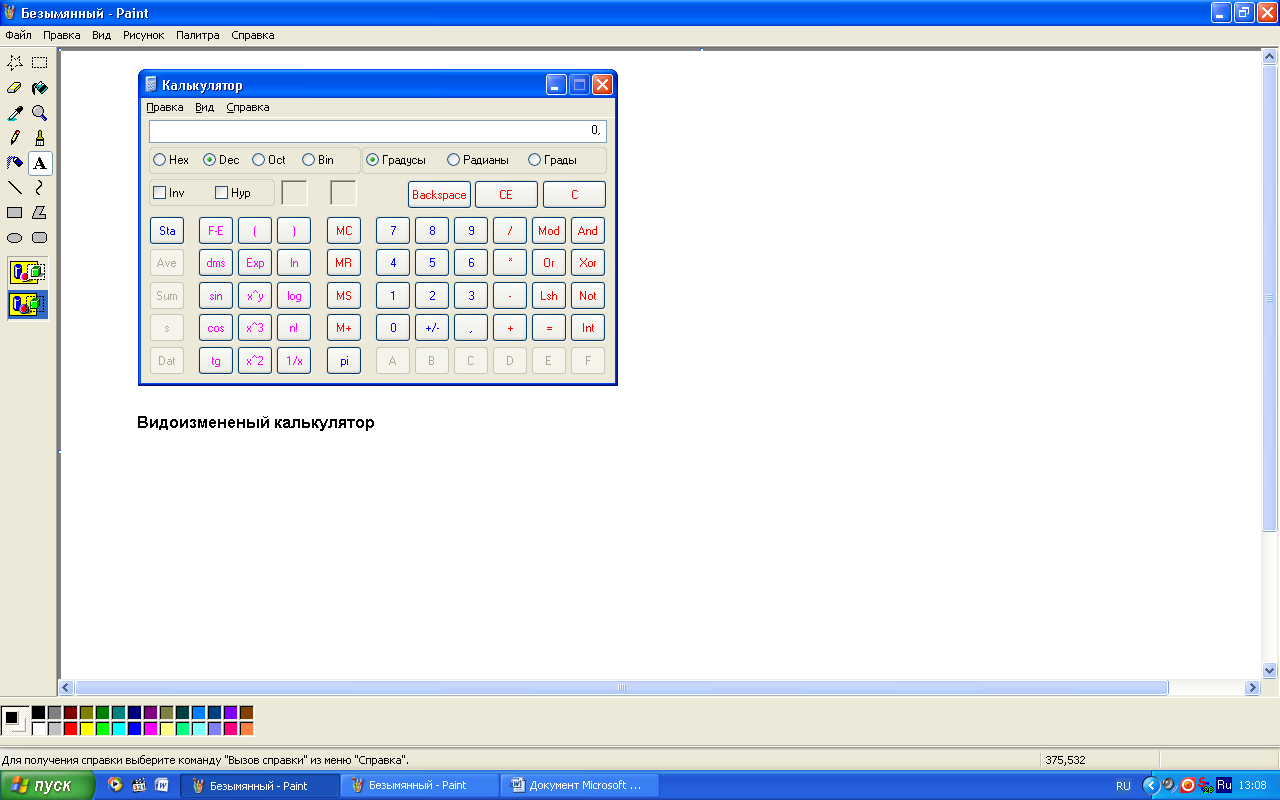
Рис.6.10. видоизмененный калькулятор
4. Произведите модификацию рисунка путем удаления части кнопок и записей, удаления цветных надписей «цветным ластиком», переносом фрагментов рисунка на новое место. Примерные результаты модификации приведены на рис. 6.10.
Краткая справка. «Цветной ластик» позволяет заменить один цвет другим, не меняя остальные цвета. Если мы хотим удалить красный цвет, заменяя его синим, выберите в качестве основного цвета красный (левой кнопкой мыши в палитре цветов), в качестве фонового — синий (правой кнопкой мыши), выберите инструмент «ластик» и, удерживая правую кнопку мыши, смело стирайте красный цвет. При этом красный цвет поменяется на синий.
5. Сохраните рисунок в своей папке с именем «Проба рисунка 5».
Дополнительные задания
Задание 5.
Создайте рисунок, сохраните его, скопируйте вид экрана с рисунком в буфер обмена и вызовите его в рабочей области Раint . В результате вы получите вид экрана с рисунком.
Задание 6.
Откройте рисунок «Проба рисунка 1» и измените «цветным ластиком» фон геометрических фигур.
Комплексная работа с информацией в среде windows
Цель занятия. Самостоятельная работа для проверки приобретенных навыков работы
Задание 1.
В корневом каталоге диска С: в папке «Мои документы» создайте свою папку «Фамилия».
В папке «Фамилия» создайте папку «Итоги».
Найдите с помощью шаблона на диске С: файлы с любым расширением, начинающиеся на букву S.
Скопируйте в папку «Итоги» три самых маленьких по размеру файла, начинающиеся на S.
Откройте на экране рядом два окна: Текстовый редактор WordPad и Графический редактор. Раint
В редакторе WordPad напишите свою фамилию, имя, отчество и имя группы. Сохраните файл с именем «Моя фамилия» в папке «Итоги».
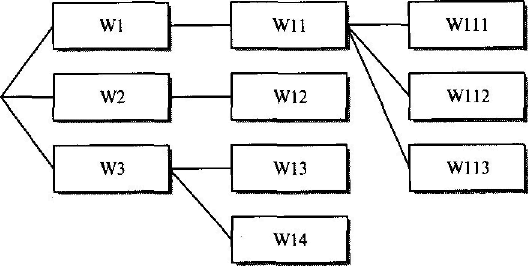 - Дерево каталогов задания
8
- Дерево каталогов задания
8
В графическом редакторе Раint нарисуйте небольшой рисунок и сохраните его с именем «Рисунок» в папке «Итоги».
Создайте в папке «Фамилия» древовидную структуру из следующих папок.
Ваши навыки и умения оцениваются «Удовлетворительно».
9. Скопируйте файлы, созданные на прошлых занятиях с именами «Моя фамилия» и «Рисунок» в папку w1.
Скопируйте оба файла из папки w1 в папку третьего уровня wI12.
Откройте из папки w112 текстовый файл и рисунок и скопируйте фрагмент рисунка ниже текста.
Сохраните этот текстовый файл с рисунком в папке первого уровня wЗ с именем «Текст с рисунком».
Скопируйте файлы из папки w112 в папку w113.
